No hace mucho, reservó un asiento para el concierto de su artista favorito en TicketOne, la popular plataforma de venta anticipada de boletos en línea; el día del evento está cerca, pero te diste cuenta que aún no has procedido a imprimir la entrada. De hecho, en el momento de la compra no disponías de una impresora y, por este motivo, tuviste que posponer la operación.
Ahora, sin embargo, el tiempo se acaba y, para evitar inconvenientes de última hora, ha decidido actuar en el acto. Estás en casa o en la oficina, la impresora está encendida y correctamente conectada a la red y estás frente a tu PC o con tu smartphone en la mano. Solo tienes algunas dudas sobre el procedimiento correcto a seguir, pero si quieres puedo ayudarte a resolver todas tus dudas y agilizarte mostrándote cómo imprimir billetes TicketOne desde la web o aplicación de la gestora en cuestión.
Como podrás comprobar en breve, se trata de una operación muy sencilla, sin impedimentos particulares: sólo tienes que seguir paso a paso las instrucciones que te voy a dar, y en poco tiempo tendrás en tus manos tu imprescindible «pase» que te permitirá a participar en el evento que tanto ha estado esperando. ¿Entonces estas lista? Perfecto, en este caso solo me queda desearles buena lectura y que se diviertan!
Cómo imprimir boletos TicketOne en casa

Antes de mostrarte cómo imprimir boletos TicketOne en casa, me gustaría hacer algunas aclaraciones breves sobre los diversos métodos de entrega de boletos que brinda la plataforma en cuestión; como probablemente ya sepas, de hecho, TicketOne permite, durante la fase de compra desde el sitio web y desde la aplicación y según el tipo de evento, elegir entre diferentes opciones.
La solución denominada Recogida en el lugar del evento, por ejemplo, te permitirá obtener una impresión de la entrada en taquilla antes de entrar mostrando el correspondiente ticket de compra y documento de identidad. Si has elegido esta solución, por tanto, sólo tendrás que preocuparte de llegar con la suficiente antelación al lugar del evento o de acudir a la hora fijada por el organizador para la ocurrencia.
Utilizando la opción de Envío a domicilio, en cambio, la copia en papel del billete se entrega directamente por correo postal a la dirección especificada por el usuario durante el pedido. Si aún no lo ha recibido (o por cualquier otro problema), le sugiero que se comunique con el centro de llamadas de TicketOne llamando al número 892.101 (el costo de la llamada al teléfono fijo es de 1 euro por minuto sin cargo de conexión y la duración máxima de la la llamada de pago es de 12 minutos y 30 segundos), o completando el formulario en esta página del sitio web de TicketOne.
La modalidad E-Ticket, por su parte, te permite cargar la entrada digital en tu smartphone sin necesidad de imprimirla: simplemente tienes que mostrarla en el check-in al acceder al recinto.
Por último, si has seleccionado el modo Print @ home, del que hablaré con más detalle en los siguientes párrafos, tendrás que imprimir el ticket tú mismo; esta solución particular requiere que cada boleto esté asociado con un código de barras único para evitar el uso indebido de fotocopias o duplicados.
Desde PC
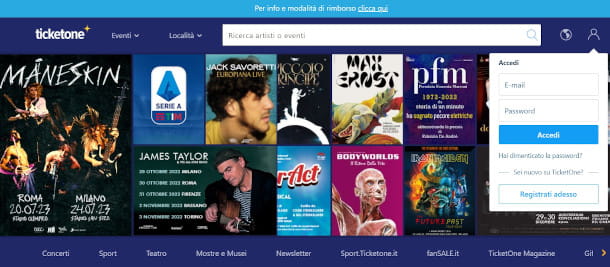
Si desea saber cómo imprimir boletos TicketOne en casa y está operando desde una PC, lo primero que debe hacer es conectarse a la página principal del sitio web oficial de la plataforma en cuestión con su navegador favorito, haga clic en el símbolo del hombrecito en la parte superior derecha, ingrese su dirección de correo electrónico y contraseña en los campos correspondientes en el cuadro que aparece y presione el botón Iniciar sesión.
Si no recuerda sus credenciales de inicio de sesión, haga clic en ¿Olvidó su contraseña? y especifica la dirección de correo electrónico en el siguiente paso: dentro de unos momentos recibirás un mensaje de correo electrónico que contiene un enlace que te redirigirá a una página específica en el sitio de TicketOne para la formulación de una nueva contraseña.
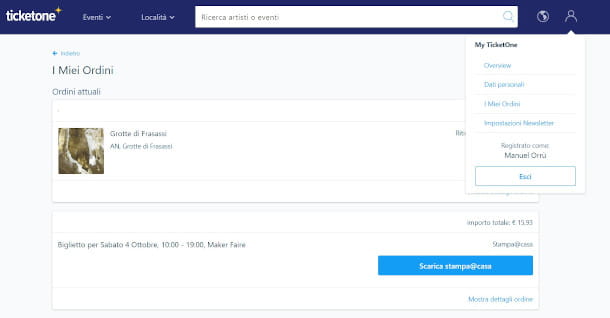
Después de iniciar sesión en su cuenta en el sitio web de TicketOne, verá inmediatamente su área personal en la que se muestra el último pedido realizado. Si esto no corresponde al evento para el que desea imprimir el boleto relativo, presione el elemento Ver el historial de pedidos ubicado en la parte inferior derecha, o presione nuevamente en el símbolo del hombrecito ubicado en la parte superior derecha y seleccione el elemento Mis pedidos desde el menú contextual.
A continuación, ubique la casilla con la reserva de su interés, que estará marcada por la presencia de un botón llamado Descargar print@home, y presione sobre este último: la descarga inmediata de los boletos se realizará automáticamente en la posición por defecto: si no ha realizado cambios, debe corresponder a la carpeta Descargas.
Vaya, por lo tanto, a la carpeta antes mencionada y haga doble clic en el archivo PDF correspondiente utilizando el conocido programa gratuito Adobe Acrobat Reader. Este último, sin embargo, debe ser actualizado a la versión 7.0.8 o superior, como se informa expresamente en las instrucciones proporcionadas por TicketOne en esta página de soporte de su sitio. Si no tiene este software, lea mi guía dedicada, que contiene todas las instrucciones para su descarga. Alternativamente, debería poder imprimir el archivo sin problemas con cualquier otro lector de PDF. La decisión es tuya.
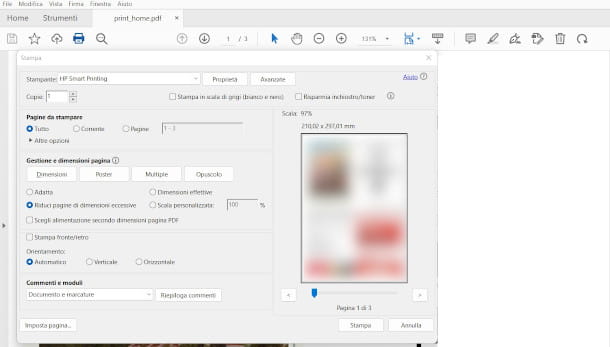
Una vez abierta, asegúrese de que la impresora está encendida y en línea, luego haga clic en el botón con el símbolo de la impresora en la parte superior izquierda y verifique en el cuadro de diálogo que aparece que el dispositivo que está utilizando está correctamente seleccionado en el campo Impresora. arriba a la izquierda (en caso contrario, hazlo a través del menú desplegable correspondiente). Finalmente, presiona el botón Imprimir, ¡y listo!
Desde teléfono inteligente / tableta
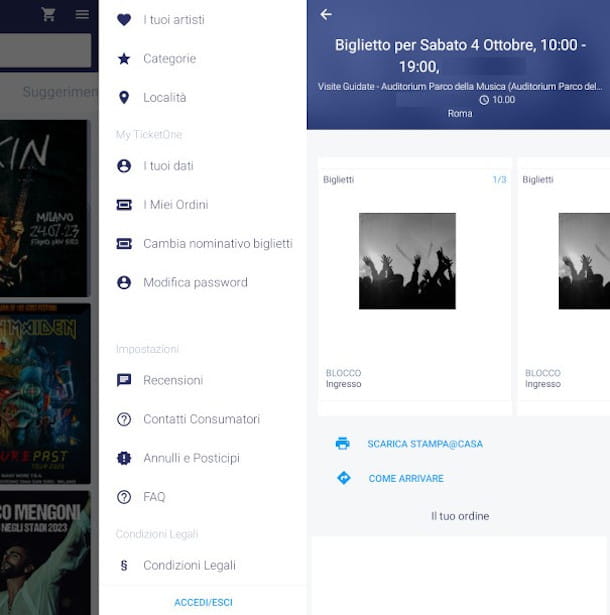
¿No tiene una PC y, por lo tanto, necesita imprimir el boleto comprado en TicketOne desde su teléfono inteligente o tableta? En este caso, si aún no lo has hecho, primero deberás descargar la aplicación TicketOne, que es compatible con dispositivos Android (también consulta en tiendas alternativas si tu dispositivo no tiene los servicios de Google) e iOS/iPadOS.
Una vez hecho esto, inicie la aplicación con un toque en su icono ahora presente en la pantalla de inicio; tan pronto como vea la pantalla principal, presione el botón con el símbolo [☰] en la parte superior derecha y seleccione el elemento Iniciar sesión / Salir en la sección Mi TicketOne del menú contextual. En la ventana del navegador que se abre, ingrese las credenciales de su cuenta y presione el botón Iniciar sesión a continuación.
También en este caso, si no recuerda la contraseña, presione la palabra correspondiente Contraseña olvidada y especifique la dirección de correo electrónico utilizada durante el registro en el siguiente paso: se le enviará un mensaje de correo electrónico con el enlace para recuperarla.
Una vez que haya iniciado sesión, será redirigido a la aplicación donde, esta vez, será autenticado. Para encontrar sus boletos, por lo tanto, presione nuevamente el símbolo [☰] que se ve arriba y seleccione, esta vez, el elemento Mis pedidos. En esta sección ya deberías ver las compras más recientes relacionadas con eventos futuros, pero si no, presiona el botón Pedidos para cargar también las pasadas.
Ahora, toque la reserva que le interesa, luego presione el botón Descargar print @ home en la pantalla de detalles del boleto para descargarlo a la memoria de su dispositivo.
Llegados a este punto, te recomiendo que lo imprimas con cualquier lector de PDF para tu smartphone o tablet. Puedes utilizar las soluciones incluidas “estándar” en Android e iOS/iPadOS, como se explica aquí o, si te resulta más cómodo, la app gratuita Adobe Acrobat Reader, disponible en Play Store y tiendas alternativas para Android y en App Store. para iPhone/iPad. Si necesita información sobre su instalación, lea mi guía dedicada.
Finalmente, vaya a la carpeta de descarga predeterminada de su dispositivo móvil usando el administrador de archivos de su dispositivo (por ejemplo , archivos de Google en Android y Archivos en dispositivos Apple) y toque el documento PDF para abrirlo con la aplicación de su elección (en iPhone y iPad, es posible que tenga que hacer un toque largo en el archivo y seleccionar el elemento Compartir, para elegir la aplicación a usar).
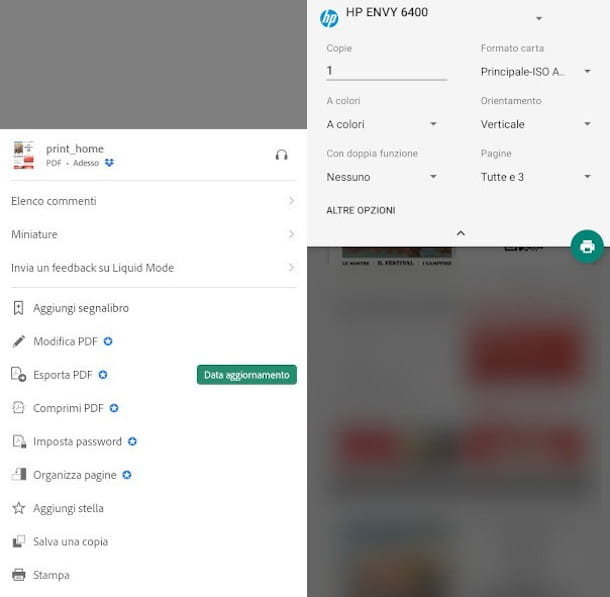
Finalmente, vaya al menú de la aplicación (normalmente se accede presionando los tres puntos o las tres líneas) y toque el elemento relacionado con la impresión en el menú contextual. En el siguiente paso, seleccione la impresora (que, por supuesto, debe estar encendida y en línea para ser detectada) y presione el botón de imprimir para confirmar. Fue bastante fácil, ¿no?
